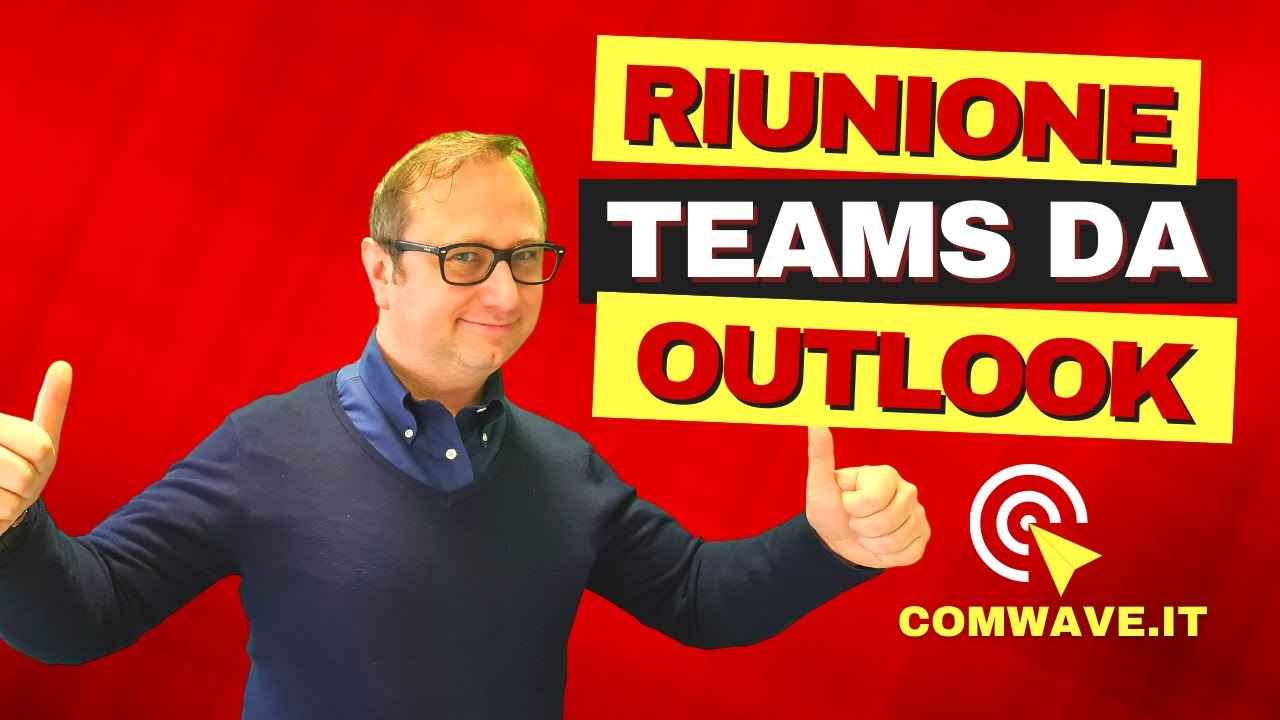Organizzare una riunione su Teams è un processo semplice e intuitivo. In primo luogo, è necessario accedere all’applicazione Teams e selezionare la scheda “Calendario”. Da qui, è possibile creare un nuovo evento e impostare la data, l’ora e i partecipanti alla riunione. È anche possibile aggiungere una descrizione dell’evento e un’agenda predefinita per la riunione. Una volta creato l’evento, è possibile inviare l’invito ai partecipanti tramite Teams o via email. Durante la riunione, è possibile utilizzare le funzionalità di videoconferenza, chat e condivisione dello schermo per garantire una comunicazione efficace e collaborativa tra i partecipanti.
Come si organizza una riunione in Teams?
Organizzare una riunione su Teams è un processo semplice e veloce. Segui questi passaggi per organizzare una riunione in Teams:
- Apri l’app Teams: Prima di tutto, apri l’app Teams sul tuo dispositivo e accedi al tuo account.
- Crea una nuova riunione: Clicca sul pulsante “Nuova riunione” nella barra di navigazione.
- Inserisci i dettagli della riunione: Inserisci il titolo della riunione, la data e l’ora in cui si terrà e l’elenco dei partecipanti. Puoi anche aggiungere una descrizione della riunione per rendere più chiaro lo scopo della riunione.
- Invita i partecipanti: Dopo aver inserito i dettagli della riunione, puoi invitare i partecipanti. Puoi aggiungere i partecipanti manualmente o selezionare i contatti dal tuo elenco di contatti Teams.
- Aggiungi un canale: Se vuoi che la riunione si svolga all’interno di un canale specifico, puoi selezionare il canale dalla lista dei tuoi canali.
- Seleziona le opzioni aggiuntive: Puoi selezionare le opzioni aggiuntive come l’audio e il video, la condivisione dello schermo, la registrazione della riunione e la chat durante la riunione.
- Avvia la riunione: Una volta che hai inserito tutti i dettagli e selezionato le opzioni, clicca sul pulsante “Avvia” per iniziare la riunione.
Riunirsi su Teams è facile e veloce, e ti consente di collaborare con i tuoi colleghi ovunque tu sia. Segui questi semplici passaggi per organizzare la tua prossima riunione su Teams.
Come creare un link per una riunione su Teams?
Per creare un link per una riunione su Teams, segui questi passaggi:
- Apri l’app di Teams e seleziona la scheda “Calendario”.
- Fai clic sul pulsante “Nuova riunione” e inserisci i dettagli della riunione come oggetto, data e ora.
- Fai clic sul pulsante “Aggiungi partecipanti” e seleziona i membri del team che vuoi invitare alla riunione.
- Fai clic sul pulsante “Invia” per inviare l’invito alla riunione.
- Una volta che l’invito è stato inviato, puoi creare un link per la riunione. Fai clic sulla riunione nel calendario e seleziona “Unisciti alla riunione”.
- Fai clic su “Copia collegamento” per copiare il link per la riunione.
- Puoi quindi condividere il link con i partecipanti alla riunione.
Ricorda che il link per la riunione è unico per ogni riunione e può essere utilizzato solo dai partecipanti invitati. Assicurati di condividere il link solo con le persone che devono partecipare alla riunione.
Come si fa a mandare un invito con Teams?
Per organizzare una riunione su Teams, la prima cosa da fare è aprire l’applicazione e selezionare il calendario.
Una volta che sei nel calendario, clicca sul pulsante “Nuova riunione” per iniziare a organizzare l’incontro.
Nella pagina di creazione della riunione, compila i campi richiesti come il titolo dell’incontro, la data e l’ora di inizio e fine.
Per invitare i partecipanti alla riunione, puoi inserire i loro nomi o indirizzi email nel campo “Partecipanti”.
In alternativa, puoi anche selezionare il pulsante “Aggiungi partecipanti” per cercare le persone nella tua lista di contatti o nella tua organizzazione.
Una volta che hai selezionato i partecipanti, puoi aggiungere ulteriori dettagli come la descrizione dell’incontro e le eventuali note.
Infine, seleziona il pulsante “Invita” per inviare l’invito a tutti i partecipanti selezionati.
Assicurati di controllare la disponibilità dei partecipanti prima di inviare l’invito per evitare sovrapposizioni di impegni.
In questo modo avrai organizzato la tua riunione su Teams e avrai mandato l’invito ai partecipanti in modo efficace e veloce.
Come creare riunione su Teams Aranzulla?
Organizzare una riunione su Teams Aranzulla è un processo semplice e veloce. Ecco i passaggi da seguire:
- Accedi a Teams Aranzulla con il tuo account.
- Fai clic sul pulsante “Calendario” nella barra laterale sinistra.
- Seleziona la data e l’ora per la riunione.
- Fai clic sul pulsante “Nuova riunione” nella parte superiore della pagina.
- Inserisci il nome della riunione, l’argomento e i partecipanti. Puoi anche aggiungere una descrizione e un link per unirsi alla riunione.
- Seleziona le impostazioni della riunione come la durata, la lingua e il fuso orario.
- Fai clic su “Salva”. La riunione verrà aggiunta al tuo calendario.
- Copia il link per unirsi alla riunione e invialo ai partecipanti tramite email o chat.
Seguendo questi semplici passaggi, sarai in grado di organizzare una riunione su Teams Aranzulla in pochi minuti.